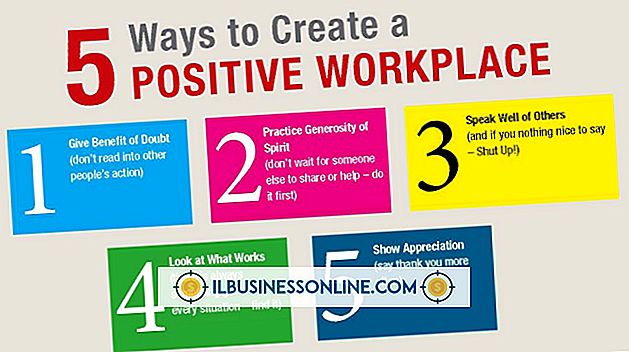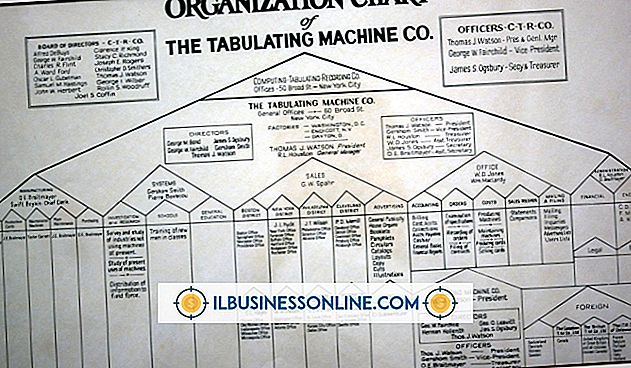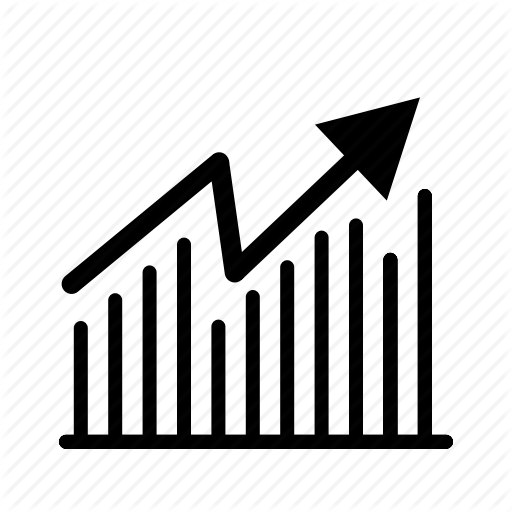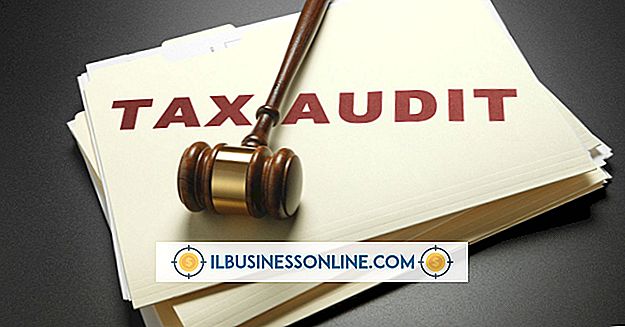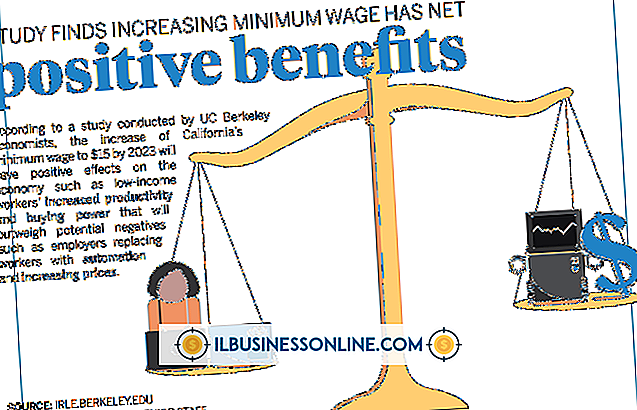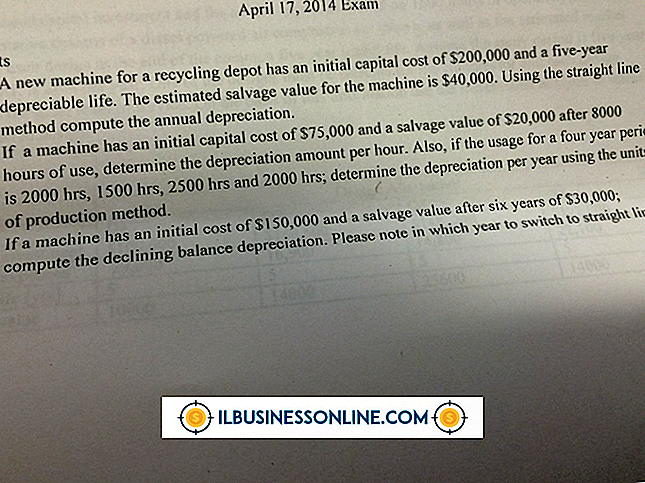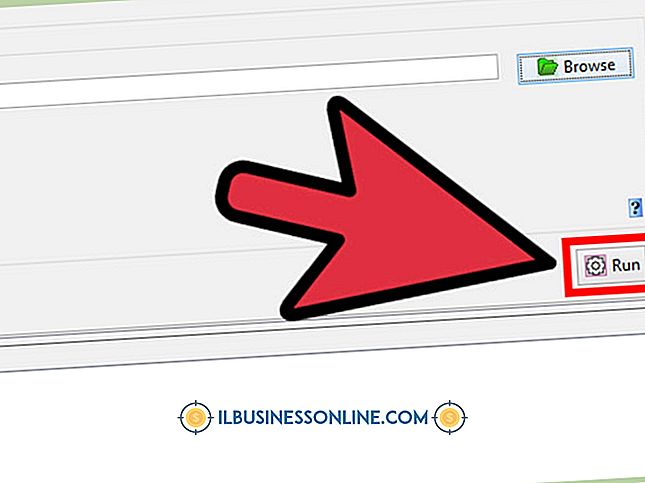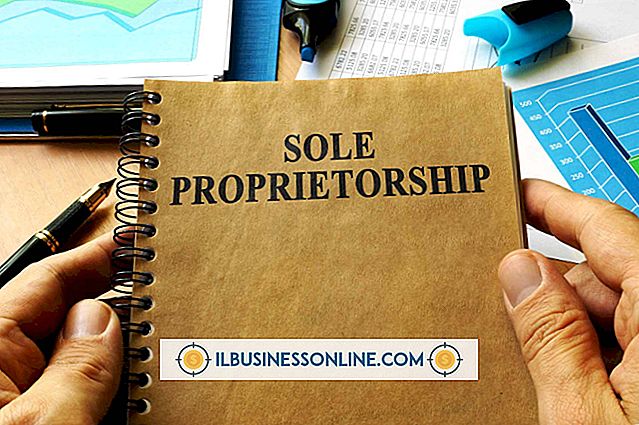Lỗi 1606 khi mở iTunes

Lỗi 1606 là mã mà Microsoft Windows sử dụng để chỉ ra rằng một ứng dụng đã gây ra sự cố trong sổ đăng ký của hệ điều hành. Nếu lỗi này xảy ra với iTunes, nó sẽ đi kèm với một thông báo cảnh báo "Không thể truy cập vị trí mạng" hoặc "Không thể truy cập vị trí mạng% AppData% /." Nếu bạn thấy các thông báo lỗi này khi bạn cố chạy iTunes, Microsoft sẽ cung cấp một bản sửa lỗi dễ dàng.
Cơ quan đăng ký là gì?
Hệ điều hành Windows sử dụng sổ đăng ký để lưu trữ thông tin về cách bạn sử dụng máy tính. Sổ đăng ký theo dõi không chỉ các cài đặt bạn chọn cho hệ điều hành, mà cả các cài đặt và tùy chọn cho mọi chương trình được cài đặt trên PC của bạn. Thông qua việc sử dụng bình thường theo thời gian, lỗi trong sổ đăng ký có thể phát triển, gây ra nhiều vấn đề quan trọng hơn.
Đề nghị sửa chữa
Trừ khi bạn là một chuyên gia, việc tự sửa chữa registry là rủi ro. Trang hỗ trợ của Microsoft được liên kết trong phần Tài nguyên của bài viết này bao gồm một công cụ sẽ cố gắng tự động sửa chữa các lỗi đăng ký ngăn iTunes khởi chạy. Duyệt đến trang hỗ trợ và nhấp vào liên kết "Khắc phục sự cố này" trong tab "Giải quyết". Cài đặt và chạy chương trình theo cách thông thường, sau đó nhấp vào "Lưu" trong cửa sổ mở và nhấp đúp vào tệp "MicrosoftFixit50356.mis". Làm theo lời nhắc trên màn hình để cho phép sửa lỗi chạy. Khởi chạy iTunes.
Sửa chữa thủ công: Sao lưu sổ đăng ký của bạn
Nếu sửa lỗi tự động không khắc phục được lỗi và bạn vẫn không thể khởi chạy iTunes, bạn có thể phải khôi phục thủ công các mục đăng ký thích hợp. Vì sổ đăng ký kiểm soát các cài đặt không tách rời với hệ điều hành của bạn, Microsoft khuyên bạn nên sao lưu sổ đăng ký trước khi bạn thực hiện bất kỳ thay đổi nào. Nhấp vào nút "Bắt đầu", nhập "Regedit" vào thanh tìm kiếm và nhấn "Enter." Trong cửa sổ Registry Editor, bấm vào "Máy tính" trong thanh bên trái để tô sáng nó. Nhấp vào "Tệp" và "Xuất." Chọn tên và vị trí cho tập tin sao lưu. Bạn có thể sử dụng lệnh "Nhập" để chọn phiên bản sao lưu này nếu các nỗ lực sửa chữa của bạn gây ra sự cố trong tương lai.
Sửa chữa thủ công: Chỉnh sửa sổ đăng ký
Trong trình chỉnh sửa đăng ký, điều hướng đến "HKEY_USERS.DEFAULT \ Software \ Microsoft \ Windows \ CurrentVersion \ Explorer \ UserShellFolders." Nhấp vào "UserShellFolders" và kiểm tra xem mục nhập cho "AppData" trong cửa sổ chính có ghi "% USERPROFILE% \ AppData \ Roaming." Nếu mục nhập khác hoặc thiếu, nhấp đúp vào "AppData", nhập dữ liệu chính xác vào trường "Dữ liệu giá trị" và sau đó nhấp vào "OK". Khởi chạy iTunes.